C4D软件广泛应用于设计、动画、广告等制作领域。这是一个专业的三维动画渲染和制作软件。有朋友想知道如何解决C4D软件中无法显示材质颜色的问题,那就来学习一下本文中显示材质颜色的方法和步骤吧。

1.首先我们需要从电脑上双击打开C4D应用程序,使用快捷键【ctrl n】新建一个画布场景,进入工作区。
2、创建不同的模型
选择属性栏中的【形状工具箱】按钮,从展开的列表中随机选择几个不同的形状,放入透视场景中。

在对象属性面板中,可以根据效果要求调整和修改模型的高度、分段数等参数值。
3、添加反射通道
在透视场景中,添加天空材质,并在材质编辑器中选择“添加反射通道”。

点击展开“反射”通道中的纹理选项,添加hdr图像显示为纹理;并添加环境光效果。
4.在对象的基本属性设置窗口中,选择打开的颜色,给几个模型添加不同的颜色效果。
5.创建新的着色器。在材质编辑窗口中,选择添加颜色通道。
6.在“颜色”通道的纹理材质选项中,依次点击[表面-显示颜色]命令。
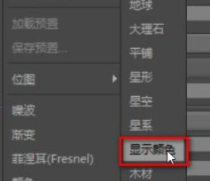
7.给三个模型材质效果,可以看到表面给了反射环境光,但是表面还是自己的颜色。
这就是如何在不改变颜色的情况下给C4D的物体添加材料。按照上面的步骤给不同颜色的物体添加相同的材质效果。











